今回もゲーミングデバイスの考察記事となります
今回の記事はG13のレビューになります
TERAでG-13は使えるのか?気になる話題にズームイン!(ふるい
 G13 Advanced Gameboard
G13 Advanced Gameboard
Logicool
Windows XP 32,64bit / Vista 32,64bit / 7 32,64bit
¥9,980(税込)
マクロ機能 / 連射機能 / キーマップ /
メディアプレイヤー操作 / LCD液晶 / オンボードメモリ
恐らく機能性だけでみたらゲーミングデバイスの中でも最強の部類
私も愛用している多機能ゲーミングデバイスG13をレビューしていきます
買おうか迷っている方は 間違いなく買い ですよ
あらゆる場面で活躍するどころか、慣れると必須になります
一度G13に慣れたら、G13無しではゲームが出来なくなるほどに。
余裕でブラックゾーンに突入する高性能なマクロが組めます
ゲームによっては機能しないこともあるそうですが
AIONは使えましたね・・・採集右クリック連打とか普通にできてしまいます
マクロとか組む知識ないわ・・・とか言う方でも簡単に組めてしまいます
付属の専用ソフトを起動してキーを順番に押していくだけで完成します
マクロの使用が認められていないゲームで使う場合
それがゲーミングデバイスだろうがBOTツールだろうが関係なく不正ですので
あくまで規約を守った使い方をしましょう
何かありましても、当ブログでは責任を負いかねますので・・・
そのあたりご了承くださいませ
マクロや連射機に全く興味が無い方でしたら
危険な橋を渡りたくなる衝動もないでしょうし、逆に向いているかもしれません
普通に使うとプチフリーズバグの対象になります
ただ、ソフトウェアの更新などで治った例もあるので
全く使えないというわけではなさそうです
うちの固定PTはG13持ちが3人いますが
その内の二人(私含む)はプチフリーズで使い物になりませんでした
もう一人は右肩が粉砕してTERAが出来ませんでした
(Cβ直前にバイク事故・・・皆さんもお気をつけて)
右肩がOβです(やかましい)
本題に戻ります
使えない方もいたようですが、ゲームパッドと同時接続したら使えたとか
ソフトウェアの更新をしたら使えたとか、普通に使えたとか
USBポートを変えたら使えたとか
デバイスマネージャーで「Logicool G13 Joystick」を無効化にしたら使えたとか
使用できた人も多くいたようです
現在の韓国では対応され、普通に使えますので
今後日本でもちゃんと使えるようになるはずです

【キー1~22・23~24】
一つ一つに自分の好きなキーを割り当てる事が可能なので
ここにWASDを配置して移動に当てることも出来ます
上から見た感じでは押しにくそうではありますが
ゆるやかな傾斜があり、長時間使っていても疲れません
一番手前の3つのキーG20~22は指の第二関節あたりで簡単に押せます
一段一段高さが違うので、押し間違えも置きにくいですね
さすがに良く考えられたデザインをしています
【ジョイスティック・押し込みキー】
ここにWASDが設定されており、移動はこれで行います
親指でグリグリと動かすのでよりゲームらしい動作が堪能できます
さらに押し込むとキーにもなるので、25個目のキーとして使えます
スティックを斜めにするとW+Dのように同時押ししてくれるので斜め歩きも可能です
【LCDパネル】
これはn52teに無い特徴ですね。
大きめのパネルが付いており、ナビゲートしてくれます
ストップウォッチや時計、CPU使用率なども表示されるので
利便性は抜群ですよ
【バックライト】
すみませんバックライト操作キーでした
これを押すとバックライトを消したりつけたりできます。
【マクロレコードキー】
キープロファイルを使わず、即興でマクロを作成するキーです
例えばこれを押して「W・W・W」と押せばWを三回押すマクロがその場で作れます
遅延時間をそのまま入れるか、入れないかの設定もできるので
急遽マクロが必要なときに重宝します
【ソフトウェア操作キー】
登録されているソフトウェアを操作します
これは使っていないので実用性がわかりませんが・・・
WindowsMediaPlayer(以下WMP)もここから操作できます
ゲーム中に音楽をWMPで聞いている場合、
このキーで音量を調整したり曲目を変えたり出来るので便利なのですね
私はゲーム中スカイプしているので利用していませんが
音楽をよく聴く方なら利便性が向上するのではないでしょうか
いちいち画面裏に戻らなくていいのですからね
【パネル切り替え】
ストップウォッチやWMPを表示できます
他にはCPU・メモリの使用率が出たり時計を表示したり出来ます
ストップウォッチとカウントダウン機能は便利ですね
ゲームをしていてもパッと使えると便利屋になれます
【マクロ切り替え】
ここにマクロを登録しておくワケではないです
1~25・ジョイスティックなどを含めた全てのキー設定を
3つまで作れ、それをその場で瞬時に切り替えることができるキーです
例えば、TERA用・ネット観賞用・FPS用と3つ作っておき
このキーですぐさま切り替えることが可能です
【パームレスト】
硬そうに見えますが、硬いです。
でも長時間使っていても疲れません
ゆるりとした傾斜が手にマッチして押しやすいんですよね
G13を動かすのに必須となる専用ソフトウェアです
これが無いと起動しませんので、持ち運ぶ場合は注意が必要です
ネットで落としてインスコすれば解決するので特に問題はないですけどね
このキープロファイラが使いやすくて私は好きです
キーマップが3つ付いているので、瞬時に切り替えることもできますし
個別にプロファイルを設定して関連付けることも可能です
例えばですが、AION用のキー設定を作りますよね
それをAION専用のキープロファイルとして関連付けすると
AIONを起動したときに自動でそのキー設定になるという非常に優れた機能です
手動でも設定可能なので本当に便利ですよ
こんな感じで1つ1つ自由に設定できるので本当に使いやすいです
さらにマクロまで自在に配置できるので、ゲームだけじゃなく
日常のネットや、パソコンを使った仕事をする方にも便利なんです
例えばですが、私はブログ更新用にこんなマクロを設定しています
【メニュー】を押すと
<div style=”border-left:10px solid #e8;border-botom:1px solid #e8;pading-left:10px;font-weight:bold;”><span style=”font-size:large;”> </span></div>
これだけの文字を一瞬で書き込んでくれるんです
この文字は当ブログで良く使っているhtmlタグを入力しているのですが
これを入力すると
テキストブロックといって、このように文字をマクロ登録しておくことも可能なんです
他にも挨拶や定型文を入れておけば、ゲームでも日常でも役立ちますよ
実際にゲームは全くやらないけど、仕事で使うから持っているという方も多いそうです
私もメインは他のアプリケーションで使用していまして
最初はゲーム用ではなく作業用として購入したものでした
ショートカットコマンドをマクロ登録しておくと作業が捗るんですよ
ゲーミングデバイスという名ですが、汎用性は高く
使いこなせばどんな場面でも頼りになる最高の相棒になります
私も買う前は
「こんなにキーがあっても押し間違えそうだし使い難そうだな」
という評価でしたが、実際に使ってみると良く出来ているんですよ
傾斜のおかげでキーの違いがわかりやすいですし
上段のキーは押しやすいように真ん中がくぼんでいます
最前列の3つは盛り上がっているので第二関節のあたりで簡単に押せますし
さすが天下のLogicoolというところですね・・・実に良く出来ています
ただ、手が小さい方や女性にはサイズが大きいかもしれません
平均的な男性サイズでしたら問題なく使えますが
心配な方はn52teのが向いているかもしれません
ちなみに私の左手のサイズは、手首から中指の先端までで
18cmぴったりですが問題なく使えています
これ以上に大きい方でしたら余裕があると思われます
総合的な完成度は非常に高く、即買しても良いレベルの出来だと思います
見た目の無骨さからは想像できない繊細な使い心地ですよ
左手用のデバイスでドレにしようか迷っている方は
とりあえずコレを買っておけば後悔することはないでしょう
初心者でも簡単に使え、上級者に近い動きを手に入れることが出来ますし
上級者や器用な方でしたら様々な機能を使いこなしライバルに差を付けられるでしょう
買うか迷っているなら買ったほうがいいと言い切れる一品です
| 販売先 | 価格 | 送料 | 合計金額 | 配送目安 |
| ¥6,680 | 無料 | ¥6,680 | 1~2ヶ月 | |
| NTT-X | ¥6,680 | 無料 | ¥6,680 | 24時間以内 |
| DELL | ¥6,680 | 無料 | ¥6,680 | 問い合わせ |
| イートレンド | ¥6,693 | 無料 | ¥6,693 | 翌営業日 |
| アイオープラザ | ¥7,350 | 無料 | ¥7,350 | 当日出荷 |
価格.comとconecoで価格を調べてきました
安い順から上位5店を掲載しておきます
以上で今回のレビューを終わります
少しでも参考になれば幸いでございます。
次回更新はTERAに最適?激安PCモニターの特集をします







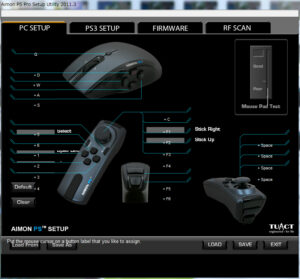

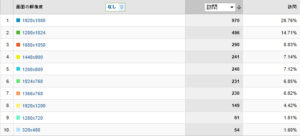

コメント